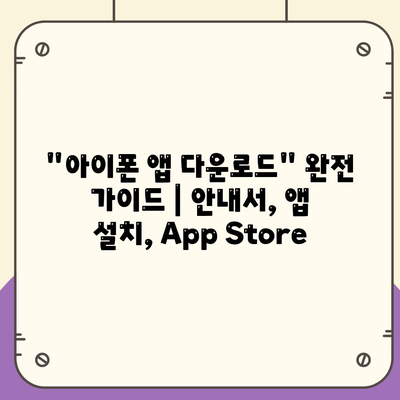아이폰 앱 다운로드” 완전 안내 | 공지서, 앱 설치, App Store
새로운 앱을 찾아서 아이폰에 다운로드하는 것이 쉽습니다. App Store를 탐색하고, 맞춤형 추천을 얻고, 다양한 카테고리에서 엄선된 앱을 찾을 수 있습니다.
이 공지서에서는 App Store에서 아이폰 앱을 다운로드하기 위한 순서 방법를 알려알려드리겠습니다. 앱 다운로드, 앱 설치, App Store 탐색, 추천 확보에 대해 알아봅시다.
새로운 기능을 추가하거나 생산성을 높이든, 아이폰 앱을 다운로드하면 기기의 기능을 확장할 수 있으며, 몇 단계만 거치면 됩니다. 이 공지서를 팔로우하면 새로운 앱을 쉽게 발견하고 설치하여 아이폰 환경을 최대한 활용할 수 있습니다.
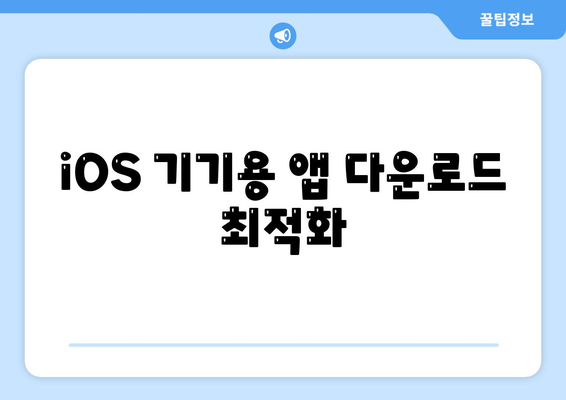
iOS 기기용 앱 다운로드 최적화
iPhone과 iPad에서 앱 다운로드를 극대화하고자 하는 사람들을 위한 완벽한 안내를 공개합니다. 이 포스팅은 앱 설치와 App Store 탐색을 위한 순서 방법서를 제공하며, iOS 기기에서 쉽게 앱을 다운로드하는 데 필요한 모든 것을 배우실 수 있습니다.
App Store의 파악
App Store는 Apple 기기용 앱의 핵심 허브입니다. 검색 기능을 사용하거나 카테고리를 탐색하여 다양한 앱을 찾고 알아볼 수 있습니다. 평가와 리뷰를 읽어 보고 인기 차트와 편집자가 선택한 앱 목록을 확인하여 최고의 앱을 찾아보세요.
검증된 재료원만 사용
App Store에서 제공되는 앱은 Apple의 엄격한 검증 절차를 거칩니다. 믿을 수 있고 안전한 앱만 다운로드할 수 있도록 이 과정이 설계되었습니다. 이는 멀웨어 또는 악의적 코드로부터 iOS 기기를 보호하는 데 도움이 됩니다.
로그아웃을 잊지 마세요
다른 기기에서 App Store에 로그인한 경우에는 항상 로그아웃하세요. 이를 통해 허용하지 않은 앱 다운로드를 방지할 수 있습니다. Apple ID와 비밀번호를 안전하게 보관하고 이동 중일 때 특히 주의하세요.
- App Store를 열어 탭 Apple ID.
- 로그아웃을 선택하고 Apple ID 및 비밀번호를 입력하세요.
- 로그아웃을 다시 탭하여 확인합니다.
저장 공간 관리
새 앱을 추가하기 전에 iOS 기기의 저장 공간을 확인하세요. 필요하지 않은 앱이나 파일을 제거하여 충분한 공간을 확보하고 앱 다운로드에 문제가 발생하지 않도록 하세요. 애플 무제한을 활용하여 사진, 비디오 및 기타 파일을 자동으로 백업하고 기기에서 저장 공간을 절약할 수 있습니다.
자동 업데이트
앱을 최신 상태로 유지하려면 자동 업데이트 옵션을 활성화하세요. 이를 통해 버그 수정, 기능 추가 및 보안 패치가 기기에 자동으로 다운로드됩니다. 이렇게 하면 중요한 보안 취약점에 대한 노출 위험을 줄이고 앱을 최적의 상태로 유지할 수 있습니다.
최적화된 iOS 앱 다운로드 경험
이 가이드의 단계를 따르면 iOS 기기에서 최상의 앱 다운로드 경험을 만들 수 있습니다. App Store의 검증된 앱, 자동 업데이트, 그리고 정기적인 기기 관리를 통해 앱을 안전하고 원활하게 다운로드하고 사용할 수 있습니다. iTunes 또는 다른 출처를 사용하지 않도록 주의하여 기기와 데이터를 보호하세요.
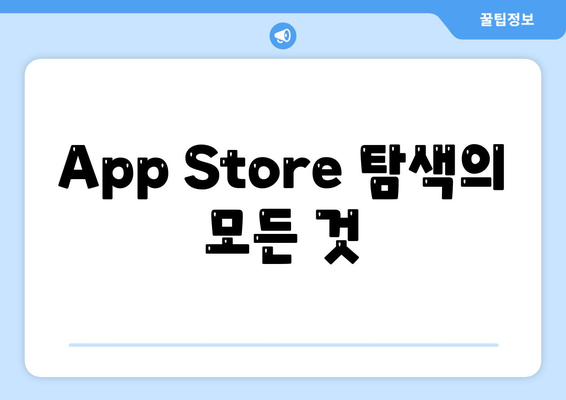
아이폰 앱 다운로드 완전 안내 | 공지서, 앱 설치, App Store
App Store 탐색의 모든 것
| 단계 | 제목 | 설명 |
|---|---|---|
| 1 | App Store 찾기 | iPhone 홈 화면에서 App Store 아이콘을 찾습니다. 파란색 배경에 하얀색 “A” 문자로 표시됩니다. |
| 2 | 앱 검색 또는 탐색 | 검색 창에 앱 이름을 입력하거나 범주 탭을 탐색하여 원하는 앱을 찾습니다. |
| 3 | 앱 선택 | 목록에서 원하는 앱을 선택하면 해당 앱의 자세한 정보 페이지가 열립니다. |
| 4 | 앱 설치 | ‘받기’ 버튼을 탭한 다음 Apple ID 암호 또는 Touch ID/Face ID를 입력하여 앱을 설치합니다. |
| 5 | 앱 실행 | 앱이 설치되면 iPhone 홈 화면에 아이콘이 나타납니다. 앱을 실행하려면 아이콘을 탭합니다. |
이러한 단계를 따라 iPhone에 앱을 쉽고 빠르게 다운로드할 수 있습니다. App Store에는 다양하고 폭넓은 앱이 제공되므로 생산성, 엔터테인먼트, 커뮤니케이션 등의 요구 사항에 맞는 앱을 찾는 데 문제가 없습니다.
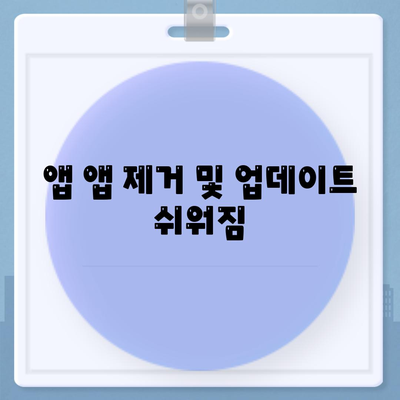
앱 앱 제거 및 업데이트 쉬워짐
“우주에는 엄청난 앱이 있습니다. 그러나 당신에게 완벽한 앱은 하나뿐입니다.” – 스티브 잡스, 애플 공동 설립자
아이폰에서 앱 제거하기
- 앱 아이콘
- 롱프레스
- 앱 제거
앱을 제거하려면 먼저 앱의 아이콘을 찾아 길게 누릅니다. 그런 다음 나타나는 메뉴에서 “앱 제거”를 선택하세요.
아이폰에서 앱 업데이트하기
- App Store
- 오른쪽 하단의 계정 탭
- 보류 중인 업데이트
앱을 업데이트하려면 App Store 앱을 열고 오른쪽 하단의 “계정” 탭을 선택하세요. 그런 다음 “보류 중인 업데이트”에서 업데이트할 앱을 선택하고 “업데이트”를 누르세요.
아이폰에서 자동 앱 업데이트 활성화하기
- 설정
- 앱 스토어
- 앱 업데이트
아이폰에서 앱을 자동으로 업데이트하려면 설정 앱에서 “앱 스토어”를 선택하고 “앱 업데이트” 스위치를 활성화하세요.
아이폰에서 앱 설치하기
- App Store
- 검색 너브 또는 탐색
- 앱 아이콘
- 받기
아이폰에 앱을 설치하려면 App Store 앱을 열고 검색 너브나 탐색 기능을 사용하여 찾으세요. 앱을 찾았으면 앱 아이콘을 누르고 “받기”를 선택하세요.
아이폰에서 앱 재설치하기
- App Store
- 구매함
- 내 앱
- 앱 아이콘
- 클라우드 다운로드 아이콘
아이폰에서 앱을 재설치하려면 App Store 앱을 열고 하단의 “구매함” 탭을 선택하세요. 그런 다음 “내 앱”으로 이동하고 재설치하려는 앱 아이콘을 찾으세요. 클라우드 다운로드 아이콘을 눌러 앱을 다시 다운로드하세요.

보안 조치| 믿을수 있는 앱만 다운로드
앱 다운로드에 내재된 위험
-
악성 소프트웨어 및 바이러스는 개인 정보 및 금융 데이터를 훔치거나 장치를 손상시킬 수 있습니다.
-
보안 취약성을 악용하는 앱은 데이터를 도난하거나 장치를 제어할 수 있습니다.
믿을수 있는 소스에서만 앱 다운로드
App Store
App Store는 Apple에서 검토하고 인증한 앱만 제공하기 때문에 가장 안전한 앱 다운로드 소스입니다.
그러나 무료 또는 저렴한 가짜 앱이나, 사용자 리뷰가 조작된 앱에 주의하세요.
공인 개발자
Apple Developer Program에 참여한 개발자는 App Store 외부에서 앱을 배포할 수 있습니다.
그러나 이러한 앱의 신뢰성은 개발자의 평판에 따라 달라지므로 믿을수 있는 개발자를 확인하는 것이 중요합니다.
앱 다운로드 시 유의 사항
-
사용자 리뷰 및 평점을 주의 깊게 읽어보세요.
-
개발자 웹사이트나 소셜 미디어를 방문하여 평판을 확인하세요.
-
앱 설명을 읽어서 의심스러운 문구나 제한된 권한 요청이 있는지 확인하세요.
권한 관리
-
앱에서 필요한 권한만 승인하세요. 불필요한 권한은 민감한 데이터에 대한 액세스 권한을 부여할 수 있습니다.
-
설정 앱에서 개인정보 보호 항목을 방문하여 개별 앱의 권한을 관리하세요.
지속적인 모니터링
-
앱을 정기적으로 업데이트하여 보안 패치와 기능 향상을 적용하세요.
-
심술 앱에 대해 주의하세요. 갑자기 작동을 멈추거나 의심스러운 동작을 보이면 제거하세요.
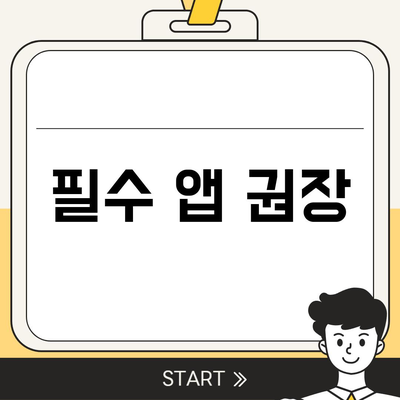
필수 앱 권장
iOS 앱 스토어에서 사용자의 효율성을 높이는 데 필수적인 앱을 공개합니다. 필수 앱을 다운로드하여 업무 생산성, 여가 시간, 창의성을 향상시키고 다음과 같은 작업을 쉽게 만드세요.
생산성 향상
– 작업 관리 앱: Todoist, Trello
– 노트 및 일정 관리 앱: Evernote, Fantastical
스마트 라이프
– 재정 관리 앱: Mint, YNAB
– 건강 및 운동 앱: MyFitnessPal, Strava
창의적 표현
– 사진 편집 앱: Snapseed, VSCO
– 그래픽 디자인 앱: Canva, Sketch
이러한 필수 앱을 통해 iOS 기기에서 최대한의 활용하고 다양한 요구 사항을 처리할 수 있도록 도와제공합니다.

“아이폰 앱 다운로드” 완전 안내 | 공지서, 앱 설치, App Store 에 대해 자주 묻는 질문 TOP 5
Q. 아이폰에 앱을 다운로드하는 방법은 무엇인가요?
A. App Store 앱을 열고 다운로드하려는 앱을 검색하세요. 앱 아이콘을 누르고 “받기” 버튼을 클릭하세요. 앱이 다운되면 홈 화면에 표시됩니다.
Q. 무료 앱만 다운로드할 수 있나요?
A. 아니요. App Store에는 무료 앱과 유료 앱이 모두 있습니다. 유료 앱은 앱 이름 옆에 가격이 표시됩니다.
Q. 아이폰에 구독 기반 앱을 다운로드할 수 있나요?
A. 예, 만약 앱이 구독 기반 서비스를 제공하는 경우 구독 옵션이 App Store 페이지에 표시됩니다. 구독하면 해당 앱의 추가 기능이나 콘텐츠에 정기적으로 해결할 수 있습니다.
Q. 다운로드한 앱을 업데이트하는 방법은 무엇인가요?
A. App Store를 열고 “업데이트” 탭을 누르세요. “사용 가능한 업데이트” 목록에서 업데이트할 앱을 선택하고 “업데이트” 버튼을 클릭하세요.
Q. 다운로드한 앱을 제거하는 방법은 무엇인가요?
A. 홈 화면에서 제거하려는 앱 아이콘을 길게 누르세요. 아이콘이 흔들리면 왼쪽 상단에 “X” 마크가 나타납니다. “X”를 탭하면 앱이 제거됩니다.